Excel文件损坏怎么修复?
设·集合小编 发布时间:2023-03-28 11:49:34 564次最后更新:2024-03-08 11:54:31
在我们日常工作中使用软件时会遇到各种各样的问题,今天小编来分享一下“Excel文件损坏怎么修复?”这篇文章,小伙伴要仔细看哦,希望这个教程能帮助到各位小伙伴!
工具/软件
硬件型号:小新Pro14
系统版本:Windows7
所需软件:Excel2016
方法一
第1步
excel2016打开文件提示“文件已损坏,无法打开”,点击确定按钮,进入空白程序界面。

第2步
在空白程序左上角点击文件按钮

第3步
在文件菜单中点击选项

第4步
在选项中选择“信任中心”→“信任中心设置”
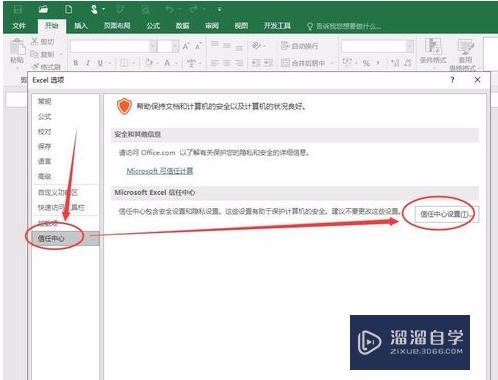
第5步
在信任中心设置边栏选择受保护的视图,将下图所示的三个复选框去掉勾(不勾选),点击确定按钮即可,重新打开,就可以正常使用了

方法二(添加受信任位置)
第1步
进入excel2016----选项----信任中心----信任中心设置,点击“受信任位置”

第2步
选择“添加新位置”,在弹出的对话框点“浏览”选择你的文件所在位置,勾取“同时信任此位置的子文件夹”,确定即可

第3步
再次点确定,关闭excel2016,再打开文件,这次就正常打开文件咯。

- 上一篇:Excel相乘怎么操作?
- 下一篇:Excel文件打不开怎么修复?
相关文章
- CAD中如何进行3D建模?
- SU如何导出CAD?
- WPS Excel 的高级筛选怎么用?
- 如何用Excel制作日历?
- Excel二级联动下拉菜单怎么做?
- Excel中如何快速查找重复值?
- Excel教程 Excel表格怎么排版?
- Excel如何画图?
- Excel要怎么作图?
- Excel怎样给表格加密?
- Excel快速删除整行的快捷键什么?
- 如何用Excel新建制作表格?
- 怎么在Excel表格中做加法?
- Excel表格中如何使用乘法?
- 怎么在Excel打斜杠?
- Excel表格打不开的解决方法
- C4D模型怎样导入到Photoshop中?
- CAD怎么在internet上用图形文件?
- CAD提示缺少.net4.5怎么处理?
- PS c6怎么给照片添加风的感觉?
- CAD出现c 2005问题怎么办?
- PPT如何让每张幻灯片都可以有不同的主题?
广告位


评论列表